WordPress adalah open source web blogging dan perangkat lunak manajemen konten yang paling banyak digunakan yang ditulis dalam php dan MySQL. Bahkan ITzGeek menggunakan WordPress.
Berikut adalah tutorial kecil tentang pengaturan instalasi WordPress di Ubuntu 16.04 / Ubuntu 14.04 .
Prasyarat
WordPress membutuhkan Apache, PHP, dan MySQL. Anda dapat melihat cara menginstal LAMP di Ubuntu 16.04 / Ubuntu 14.04 .
Buat Basis Data
Masuk ke MariaDB.
mysql -u root -p
Buat database yang diinginkan untuk WordPress.
CREATE DATABASE wordpress;
Buat pengguna dengan kata sandi.
CREATE USER 'wpuser'@'localhost' IDENTIFIED BY 'wppassword';
Berikan izin kepada pengguna yang dibuat untuk mengakses database.
GRANT ALL PRIVILEGES ON wordpress.* TO 'wpuser'@'localhost'; FLUSH PRIVILEGES;
Keluar dari shell MariaDB.
exit
Konfigurasi Apache
Aktifkan mod_rewrite modul untuk menangani fitur tautan permanen WordPress.
a2enmod rewrite
Aktifkan .htaccess menimpa dengan mengedit file konfigurasi Apache.
sudo nano /etc/apache2/sites-enabled/000-default.conf
Tambahkan garis berwarna hijau di antara konteks host virtual default.
<VirtualHost *:80>
ServerAdmin webmaster@localhost
DocumentRoot /var/www/html
ErrorLog ${APACHE_LOG_DIR}/error.log
CustomLog ${APACHE_LOG_DIR}/access.log combined
<Directory /var/www/html/>
AllowOverride All
</Directory>
</VirtualHost> Mulai ulang layanan Apache.
service apache2 restart
Konfigurasi WordPress
Unduh WordPress terbaru.
wget https://wordpress.org/latest.tar.gz
Ekstrak arsip yang diunduh menggunakan perintah tar .
sudo tar -zxvf latest.tar.gz
Pindahkan file hasil ekstrak ke /var/www/html/ direktori.
sudo mv wordpress/* /var/www/html
Salin file wp-sample-config.php dan jadikan sebagai file wp-config.php.
sudo cp /var/www/html/wp-config-sample.php /var/www/html/wp-config.php
Edit file konfigurasi dan sebutkan informasi databasenya.
sudo nano /var/www/html/wp-config.php
Konfigurasi default akan terlihat seperti di bawah ini.
// ** MySQL settings - You can get this info from your web host ** //
/** The name of the database for WordPress */
define('DB_NAME', 'database_name_here');
/** MySQL database username */
define('DB_USER', 'username_here');
/** MySQL database password */
define('DB_PASSWORD', 'password_here');
/** MySQL hostname */
define('DB_HOST', 'localhost'); Entri yang dimodifikasi sesuai dengan pengguna database yang dibuat dan database akan terlihat seperti di bawah ini.
// ** MySQL settings - You can get this info from your web host ** //
/** The name of the database for WordPress */
define('DB_NAME', 'wordpress');
/** MySQL database username */
define('DB_USER', 'wpuser');
/** MySQL database password */
define('DB_PASSWORD', 'wppassword');
/** MySQL hostname */
define('DB_HOST', 'localhost'); Jadikan pengguna apache sebagai pemilik direktori WordPress.
sudo chown -R www-data:www-data /var/www/html/
Hapus index.html default dari direktori /var/www/html.
sudo rm -rf /var/www/html/index.html
Instal WordPress
Buka browser web Anda dan kunjungi
http://alamat-ip-AndaPilih bahasa untuk instalasi WordPress.
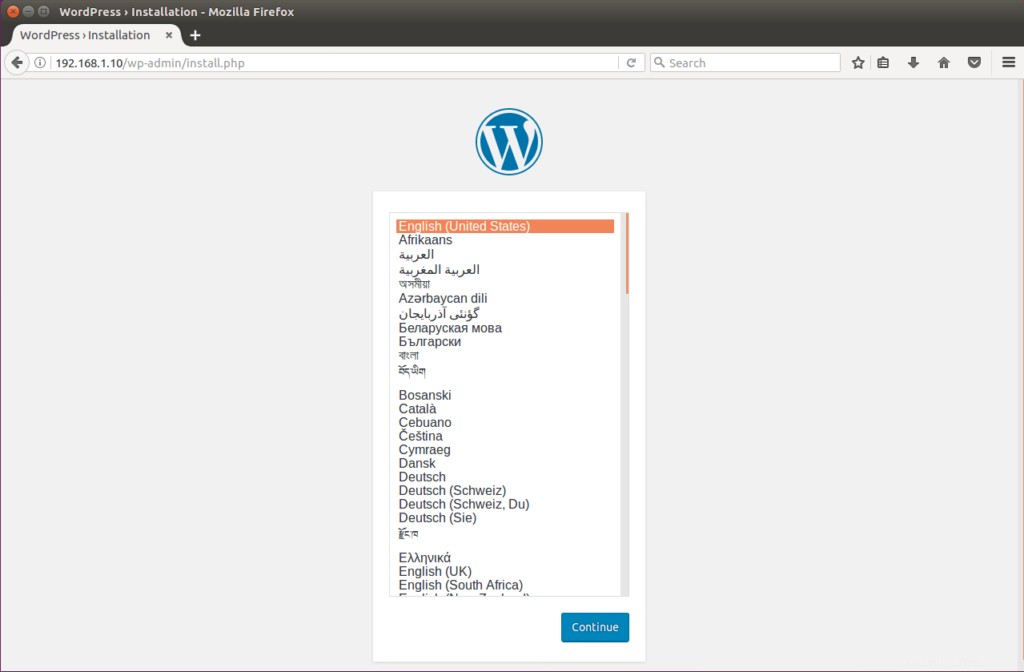
Masukkan informasi situs dan klik Instal WordPress.
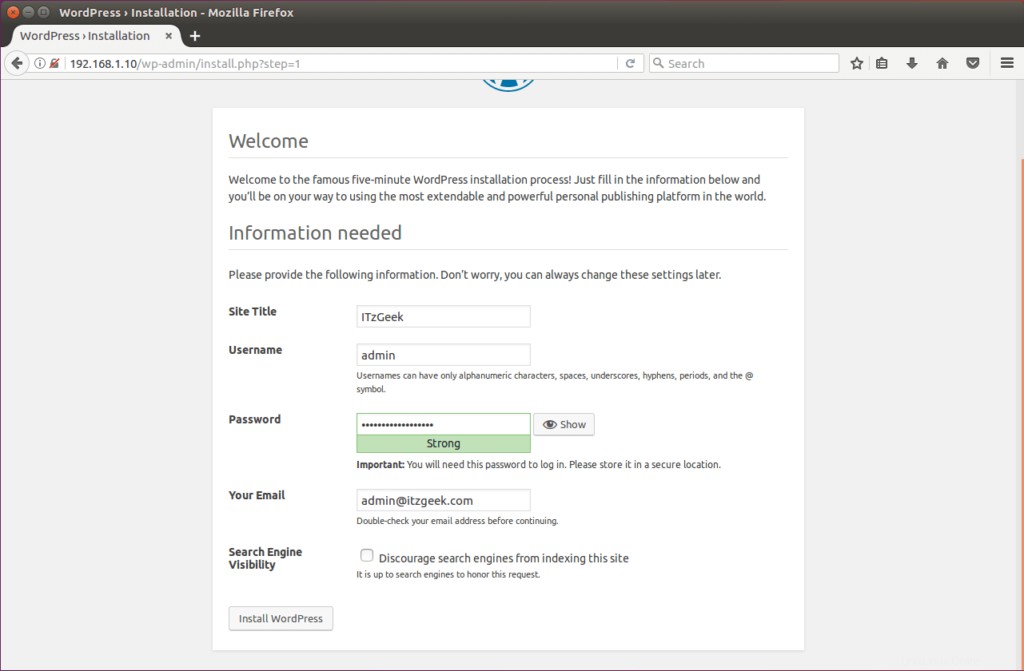
Instalasi WordPress seharusnya sudah selesai sekarang. Klik lanjutkan.

Anda akan diminta memasukkan kata sandi untuk mengakses bagian admin WordPress. Masukkan nama pengguna dan sandi yang Anda buat dua langkah sebelumnya.
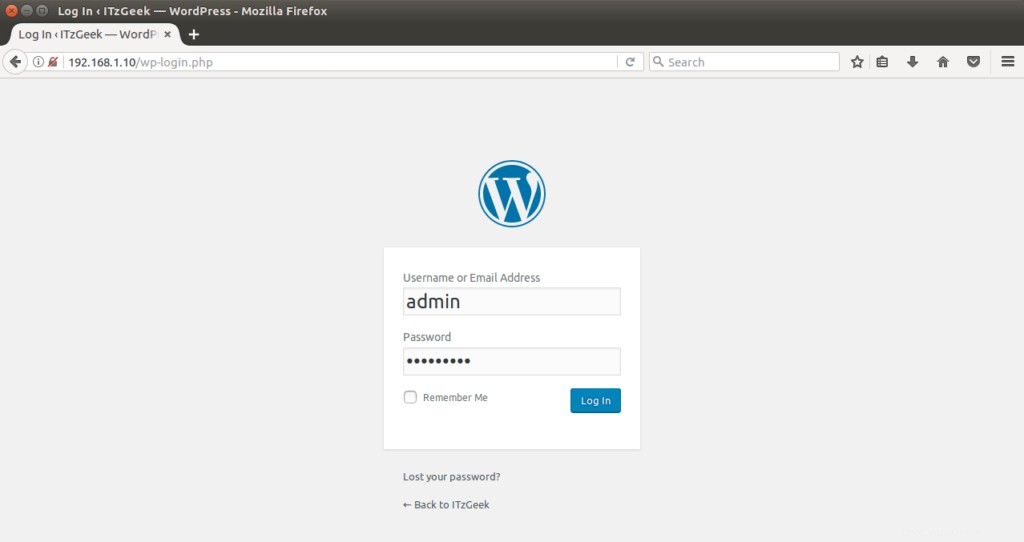
Admin WordPress:
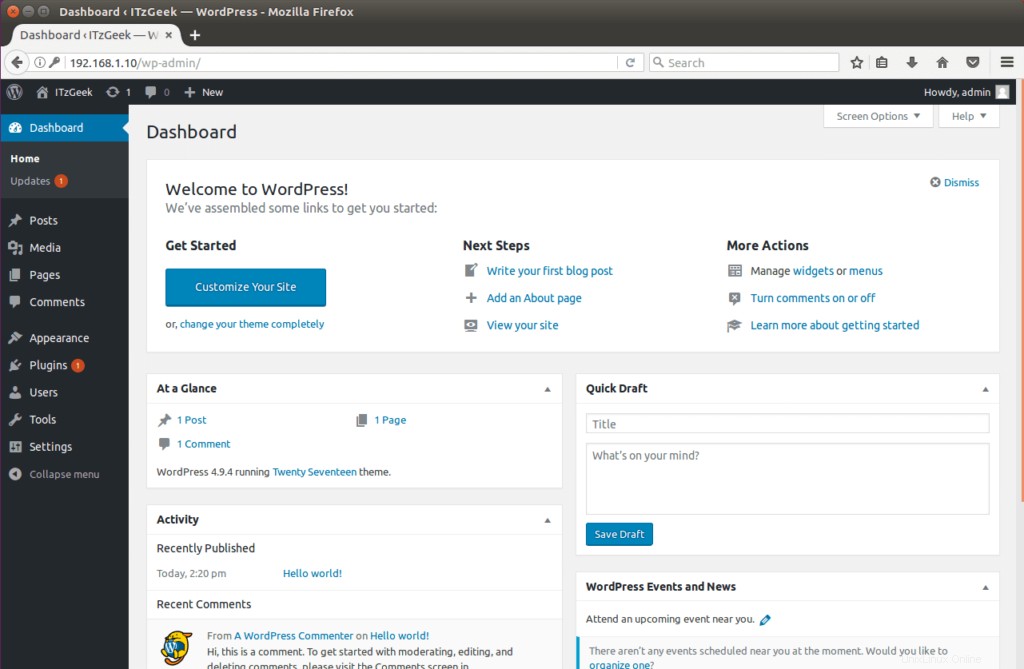
Itu saja.